Δοκιμάστε να δώσετε πλήρη άδεια στην υπηρεσία Windows Audio
- Τα Windows δεν μπόρεσαν να ξεκινήσουν την υπηρεσία Windows Audio στον Τοπικό Υπολογιστή σφάλμα απενεργοποιεί τον ήχο στον υπολογιστή σας.
- Δεν θα μπορείτε να ακούσετε ήχο από τον υπολογιστή σας, εμποδίζοντας την ψυχαγωγία σας.
- Μπορείτε να δοκιμάσετε να εκτελέσετε το εργαλείο αντιμετώπισης προβλημάτων ήχου ή να σαρώσετε τον υπολογιστή για κατεστραμμένα αρχεία συστήματος ή που λείπουν.
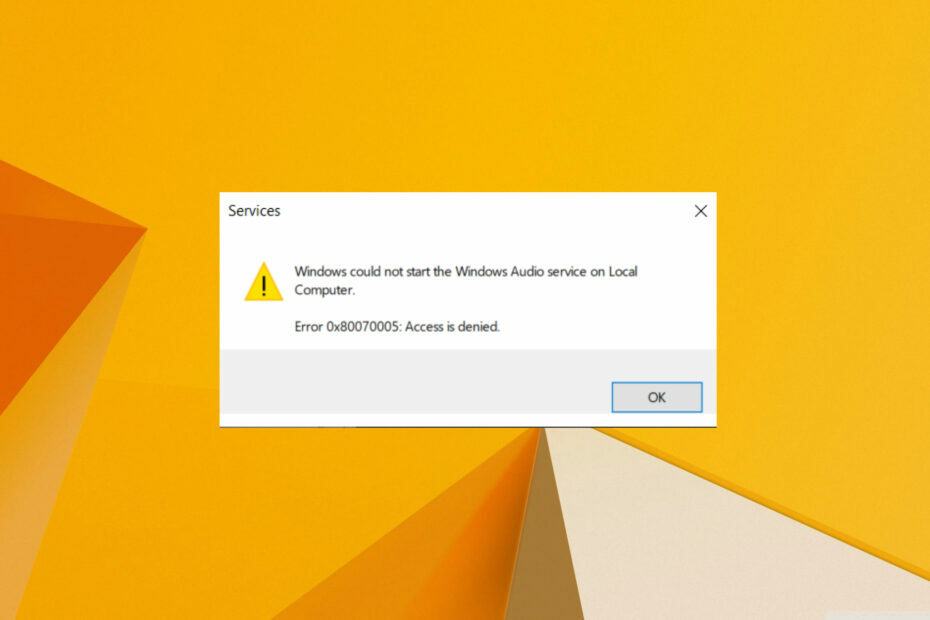
ΧΕΓΚΑΤΑΣΤΑΣΗ ΚΑΝΟΝΤΑΣ ΚΛΙΚ ΣΤΟ ΑΡΧΕΙΟ ΛΗΨΗΣ
Αυτό το λογισμικό θα επιδιορθώσει κοινά σφάλματα υπολογιστή, θα σας προστατεύσει από απώλεια αρχείων, κακόβουλο λογισμικό, αποτυχία υλικού και θα βελτιστοποιήσει τον υπολογιστή σας για μέγιστη απόδοση. Διορθώστε προβλήματα υπολογιστή και αφαιρέστε τους ιούς τώρα με 3 εύκολα βήματα:
- Κατεβάστε το Restoro PC Repair Tool που συνοδεύεται από πατενταρισμένες τεχνολογίες (διαθέσιμο δίπλωμα ευρεσιτεχνίας εδώ).
- Κάντε κλικ Εναρξη σάρωσης για να βρείτε ζητήματα των Windows που θα μπορούσαν να προκαλούν προβλήματα στον υπολογιστή.
- Κάντε κλικ Φτιάξ'τα όλα για να διορθώσετε ζητήματα που επηρεάζουν την ασφάλεια και την απόδοση του υπολογιστή σας.
- Το Restoro έχει ληφθεί από 0 αναγνώστες αυτόν τον μήνα.
Το να μην βγαίνει ήχος από τον υπολογιστή σας είναι ένα από τα ενοχλητικά ζητήματα που θα συναντούσατε. Οι χρήστες ανέφεραν ότι είδαν ένα κόκκινο σταυρό στο εικονίδιο Έντασης στη γραμμή εργασιών και ένα μήνυμα σφάλματος που διαβάζει Τα Windows δεν μπόρεσαν να ξεκινήσουν την υπηρεσία Windows Audio στο Σφάλμα τοπικού υπολογιστή 0x80070005. Η πρόσβαση απαγορεύεται.
Επιπλέον, η ενεργοποίηση της υπηρεσίας Windows Audio δεν βοήθησε επίσης τους χρήστες να επιλύσουν αυτό το πρόβλημα. Λοιπόν, πώς μπορείτε να διορθώσετε αυτό το σφάλμα; Λοιπόν, αυτό ακριβώς πρόκειται να σας δείξουμε σε αυτόν τον οδηγό.
Γιατί λαμβάνω ότι τα Windows δεν μπόρεσαν να ξεκινήσουν την υπηρεσία Windows Audio σε τοπικό υπολογιστή σφάλμα;
Ακολουθούν μερικοί συνήθεις λόγοι που θα μπορούσαν να προκαλέσουν το Υπηρεσία ήχου Windows σε τοπικό υπολογιστή Σφάλμα 0x80070005. Η πρόσβαση απαγορεύεται πρόβλημα:
- Η υπηρεσία Windows Audio είναι απενεργοποιημένη: Θα πρέπει να ελέγξετε εάν το Η υπηρεσία Windows Audio είναι απενεργοποιημένη ή όχι. Εάν είναι απενεργοποιημένο τότε θα αντιμετωπίσετε αυτό το πρόβλημα.
- Κατεστραμμένα αρχεία συστήματος: Εάν σχετίζεται με τον ήχο τα αρχεία συστήματος λείπουν ή είναι κατεστραμμένα τότε θα συναντήσετε αυτό το θέμα.
- Ξεπερασμένοι οδηγοί: Τα προγράμματα οδήγησης είναι αρκετά σημαντικά, και αν υπάρχουν το αρχείο λείπει ή η μονάδα δίσκου είναι παλιά, τότε θα αντιμετωπίσετε διάφορα είδη ζητημάτων.
Τι πρέπει να κάνετε εάν τα Windows δεν μπορούσαν να ξεκινήσουν την υπηρεσία Windows Audio στον τοπικό υπολογιστή;
Πριν προχωρήσετε στις προηγμένες λύσεις, μπορείτε να ελέγξετε και να εφαρμόσετε τις προκαταρκτικές διορθώσεις που αναφέρονται παρακάτω.
- Κάντε μια απλή επανεκκίνηση και ελέγξτε αν αυτό διορθώνει το πρόβλημα ήχου στον υπολογιστή σας. Δείτε τι πρέπει να κάνετε εάν το Ο υπολογιστής παραμένει κολλημένος κατά την επανεκκίνηση.
- Βεβαιωθείτε ότι το πρόγραμμα οδήγησης ήχου είναι εγκατεστημένο στον υπολογιστή σας για τη συσκευή σας. Εάν λείπει, τότε θα μπορούσε να οδηγήσει σε αυτό το σφάλμα.
- Ελέγξτε τα επίπεδα έντασης και δείτε εάν τα ηχεία σας δεν έχουν ρυθμιστεί για σίγαση.
Τώρα που δοκιμάσατε τις παραπάνω επιδιορθώσεις και εξακολουθείτε να μην μπορείτε να επιλύσετε το πρόβλημα, μπορείτε να μεταβείτε στις παρακάτω σύνθετες λύσεις αντιμετώπισης προβλημάτων.
1. Εκτελέστε το πρόγραμμα αντιμετώπισης προβλημάτων ήχου
- Πάτα το Νίκη + Εγώ κουμπιά για άνοιγμα Ρυθμίσεις.
- Κάντε κλικ στο Αντιμετώπιση προβλημάτων.
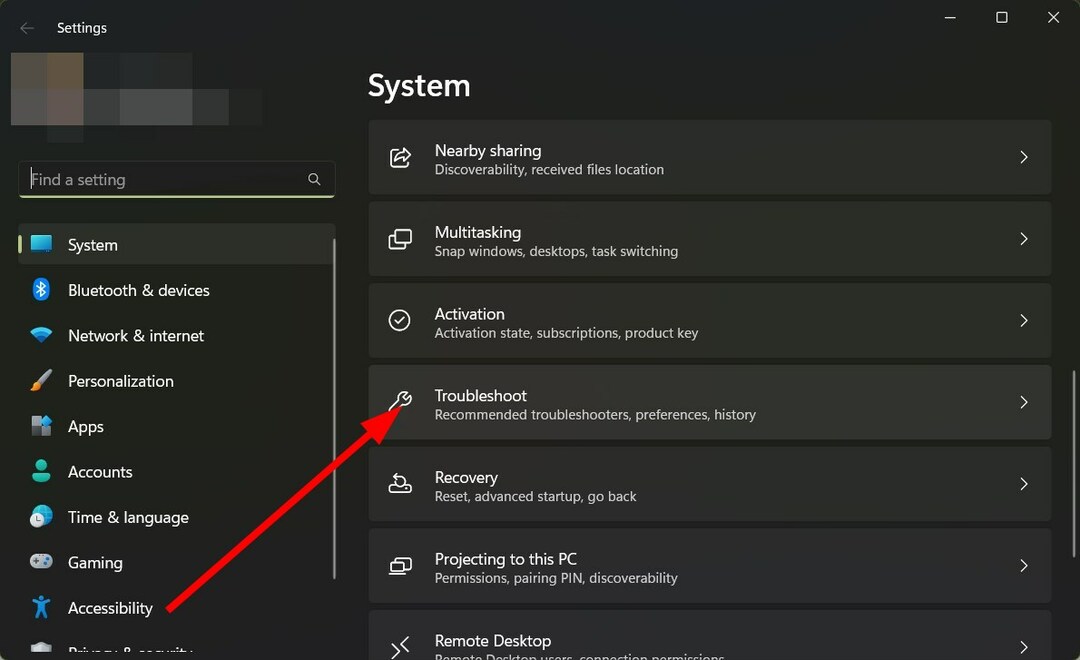
- Επιλέγω Άλλα εργαλεία αντιμετώπισης προβλημάτων.

- Χτύπα το Τρέξιμο κουμπί δίπλα Αναπαραγωγή ήχου.
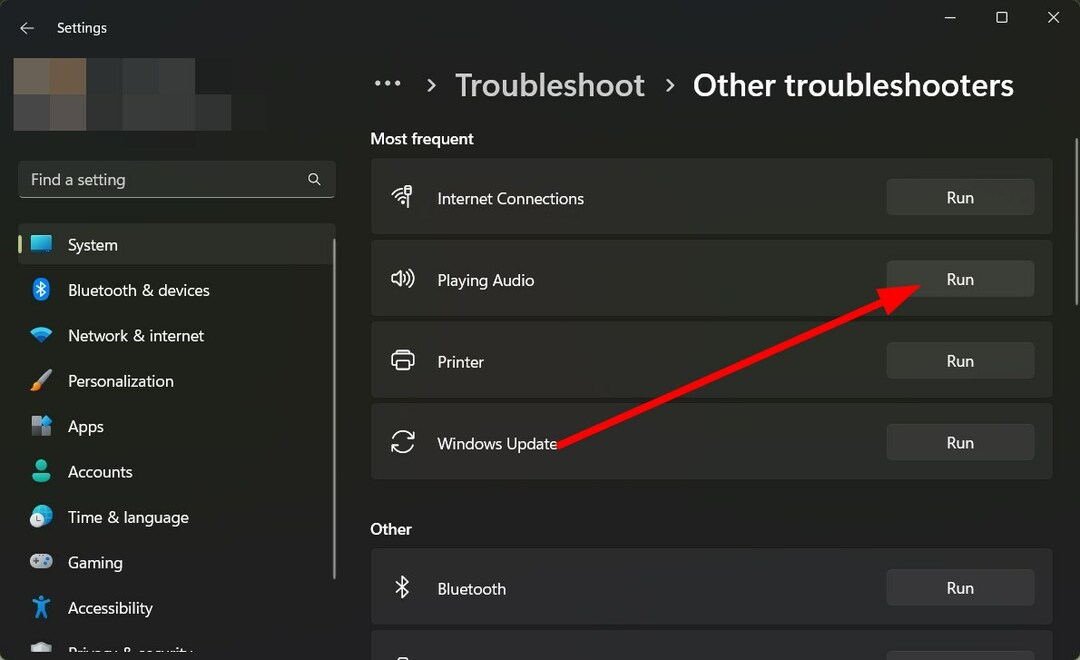
- Αφήστε το σύστημα να εντοπίσει τυχόν προβλήματα με το υλικό ήχου σας.
- Ακολουθήστε τις προτροπές του συστήματος εάν εντοπίσει κάποιο πρόβλημα και ελέγξτε εάν αυτό διορθώνει το πρόβλημα ή όχι.
2. Τροποποιήστε τις ρυθμίσεις σύνδεσης της υπηρεσίας ήχου των Windows
- Ανοιξε το Αρχή μενού.
- Τύπος Υπηρεσίες και Άνοιξε το.
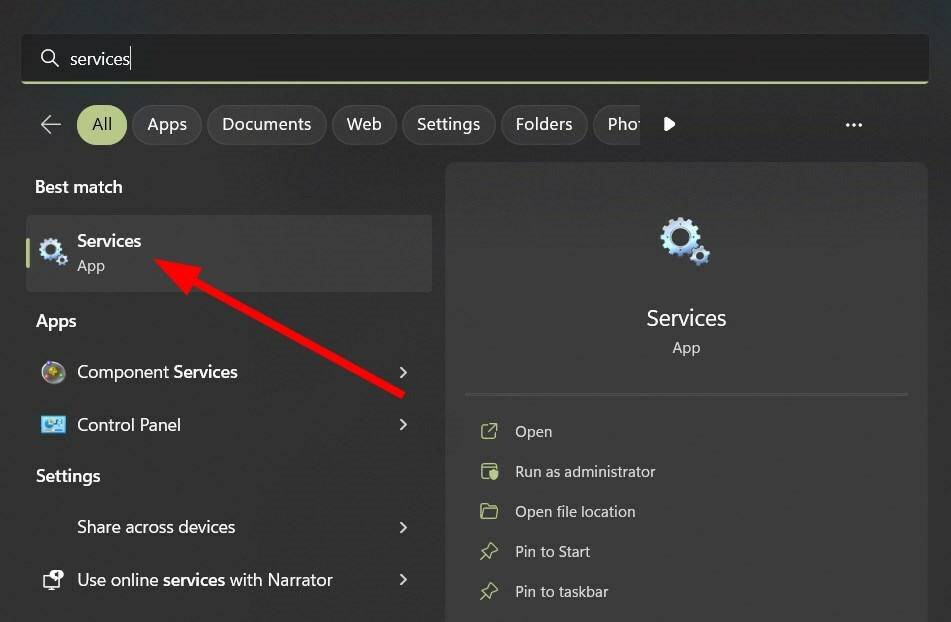
- Εγκατάσταση Windows Audio.
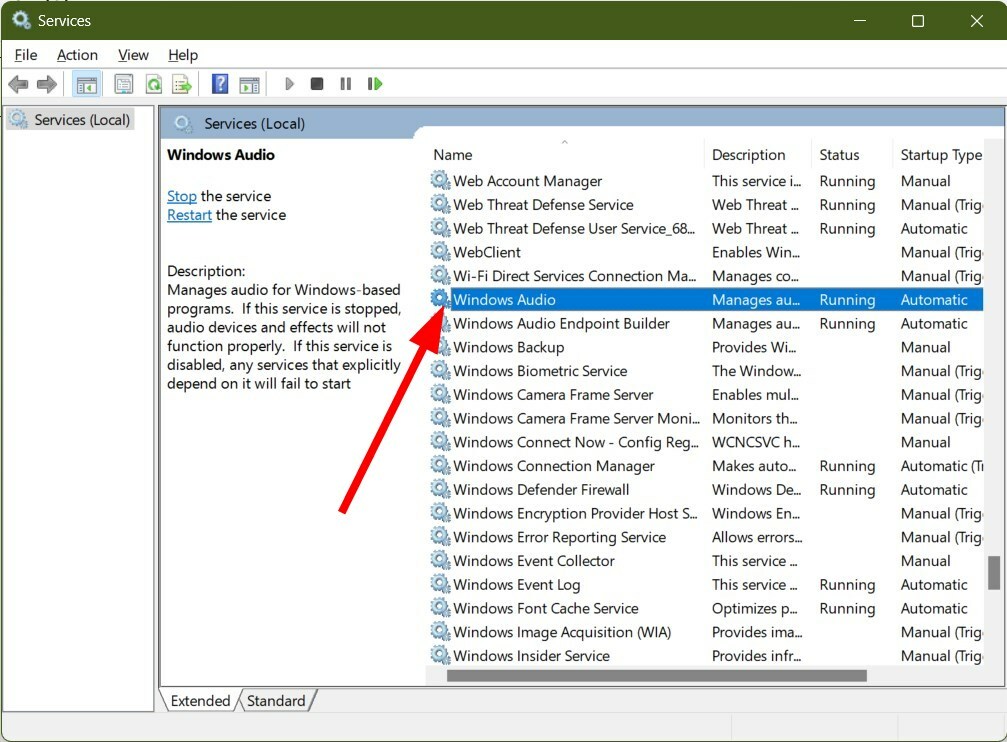
- Κάντε διπλό κλικ στο Windows Audio υπηρεσία.
- Εναλλαγή στο Συνδεθείτε αυτί.
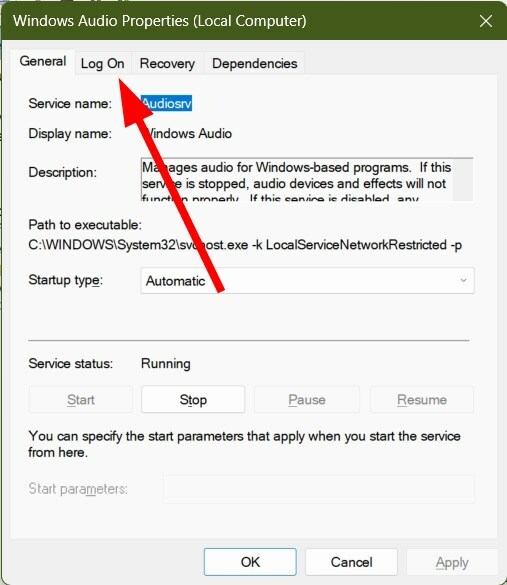
- Επίλεξε το Λογαριασμός τοπικού συστήματος επιλογή και επιλέξτε το πλαίσιο για Επιτρέψτε στην υπηρεσία να αλληλεπιδρά με την επιφάνεια εργασίας επιλογή.

- Κτύπημα Ισχύουν και Εντάξει.
- Επανεκκίνηση τον υπολογιστή σας και ελέγξτε εάν αυτό επιλύει το πρόβλημα ή όχι.
Όταν εκτελείτε τα παραπάνω βήματα, αυτό διασφαλίζει ότι το σύστημα του οποίου ο λογαριασμός χρήστη πρόκειται να χρησιμοποιηθεί από την υπηρεσία Windows Audio κατά την εκκίνηση του συστήματος.
- Η κατάργηση εγγραφής του Microsoft Viva δεν λειτουργεί: Αναγκάστε το σε 4 βήματα
- Τι είναι το Σφάλμα 0x000000CB και πώς να το διορθώσετε εύκολα
- Τι προκαλεί το cdd.dll BSoD & πώς μπορεί να διορθωθεί;
- Trojan/win32.casdet Rfn στα Windows 11
3. Δώστε πλήρεις άδειες
- Ανοιξε το Εξερεύνηση αρχείων.
- Κάντε δεξί κλικ στην προβληματική μονάδα δίσκου και επιλέξτε Ιδιότητες.

- Εναλλαγή στο Ασφάλεια αυτί.
- Κάντε κλικ στο Προχωρημένος.

- Κάντε κλικ στο Αλλαγή μπροστά απο ιδιοκτήτης.
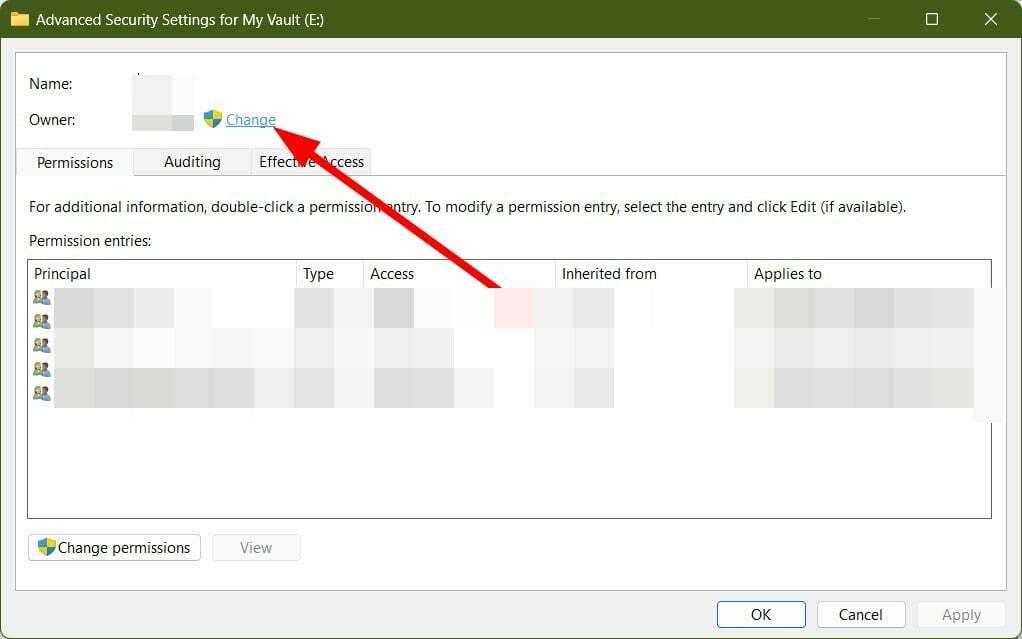
- Κτύπημα Προχωρημένος.
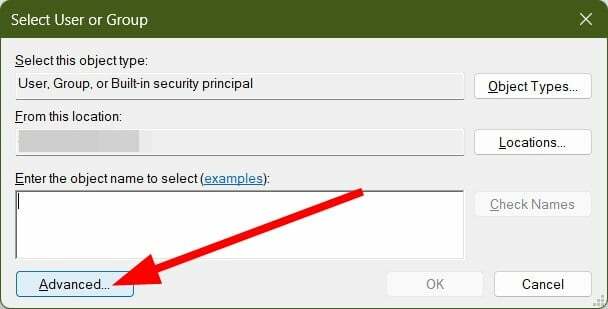
- Επιλέγω Βρείτε τώρα.
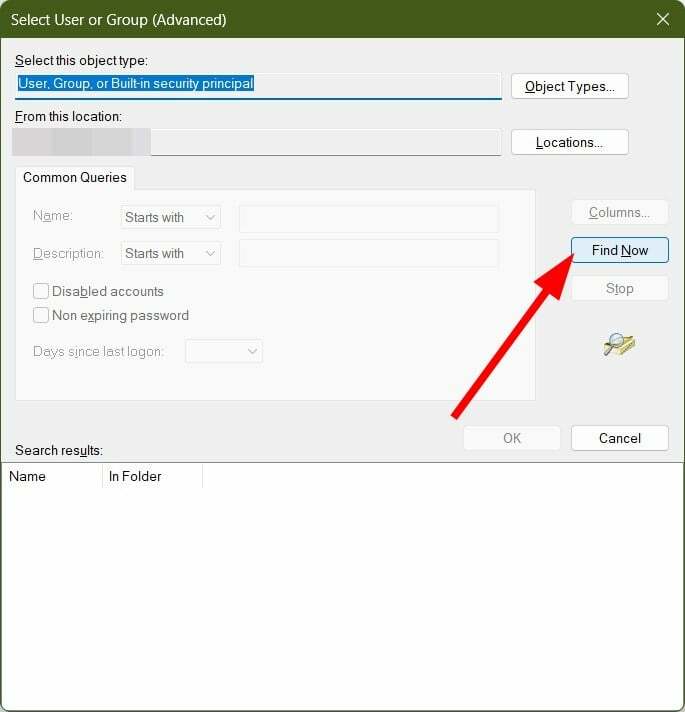
- Επιλέγω Ολοι και κάντε κλικ στο Εντάξει.
- Κάτω από Δικαιώματα για διαχειριστές έλεγξε το Επιτρέπω κουτί για Πλήρης έλεγχος.
- Κτύπημα Μήλο, και Εντάξει.
- Επανεκκίνηση τον υπολογιστή σας.
- Ανοιξε το Αρχή μενού.
- Τύπος Υπηρεσίες και Άνοιξε το.
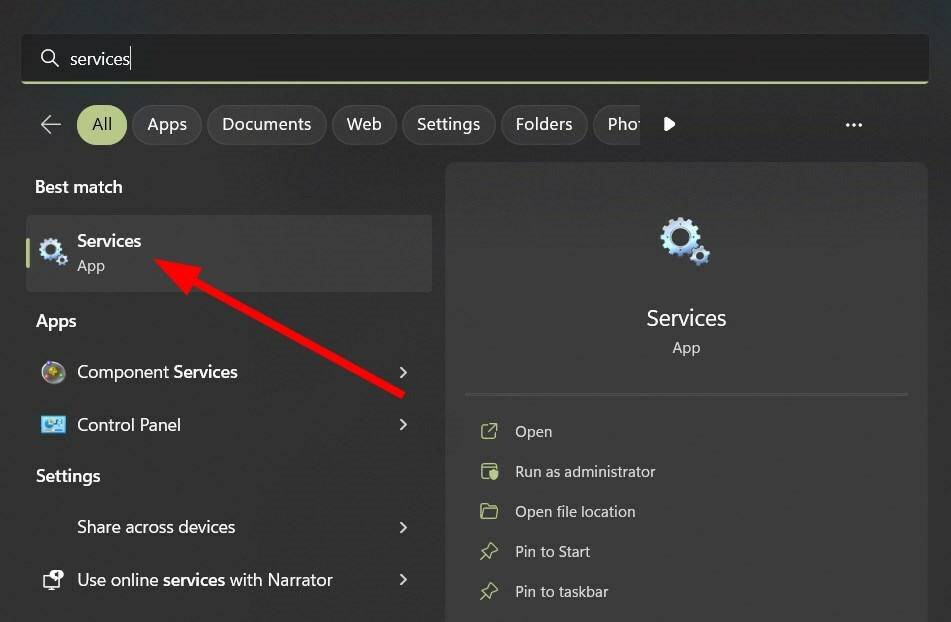
- Εγκατάσταση Windows Audio.
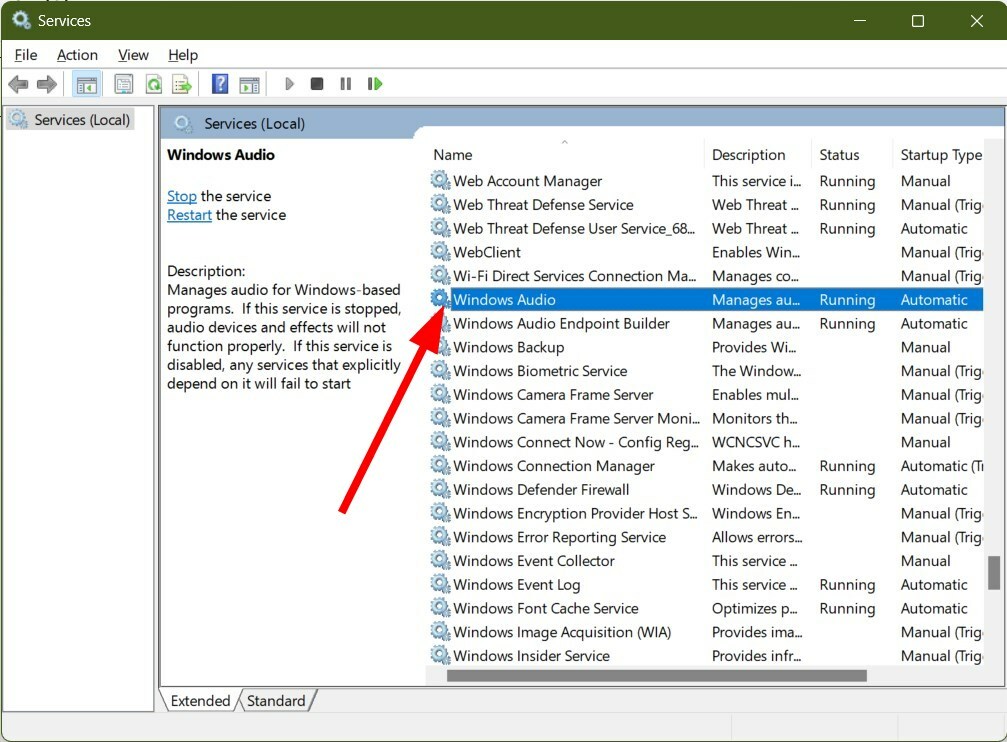
- Κάντε διπλό κλικ στο Windows Audio υπηρεσία.
- Ξεκινήστε την υπηρεσία και ελέγξτε εάν αυτό επιλύει το πρόβλημα ή όχι.
4. Εκτελέστε σαρώσεις SFC και DISM
- Ανοιξε το Αρχή μενού.
- Ψάχνω για Γραμμή εντολών και τρέξε το ως διαχειριστής.
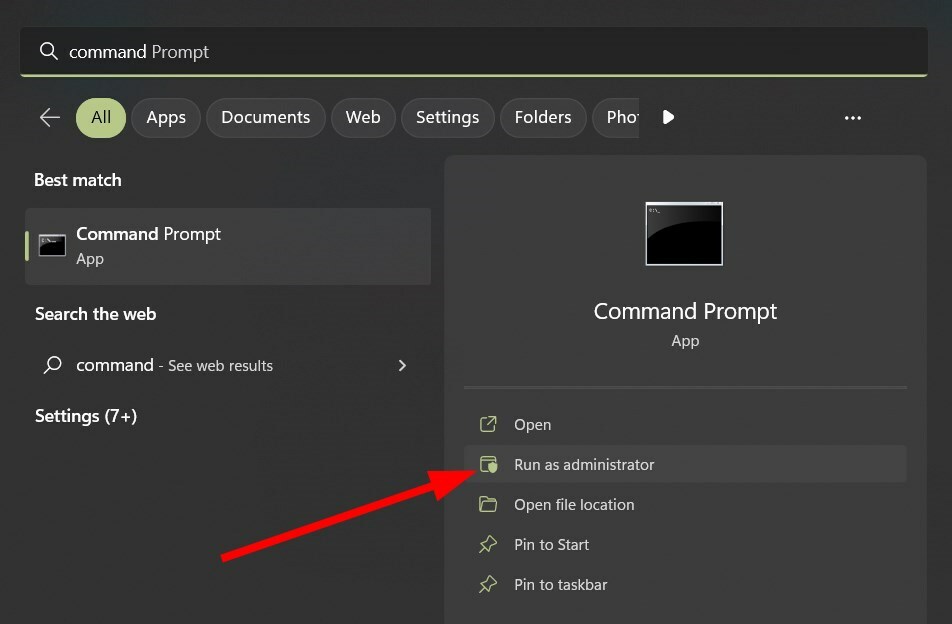
- Πληκτρολογήστε την παρακάτω εντολή και πατήστε Εισαγω.
sfc /scannow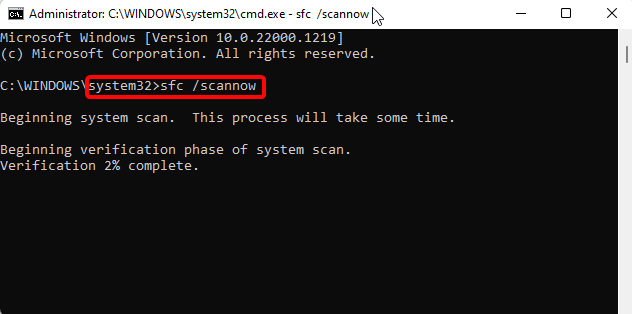
- Αφού ολοκληρωθεί η σάρωση, πληκτρολογήστε την παρακάτω εντολή και πατήστε Εισαγω μετά από κάθε ένα.
Dism /Online /Cleanup-Image /CheckHealthDism /Online /Cleanup-Image /ScanHealthDism /Online /Cleanup-Image /RestoreHealth
Συμβουλή ειδικού:
ΕΥΓΕΝΙΚΗ ΧΟΡΗΓΙΑ
Ορισμένα ζητήματα υπολογιστή είναι δύσκολο να αντιμετωπιστούν, ειδικά όταν πρόκειται για κατεστραμμένα αποθετήρια ή για αρχεία Windows που λείπουν. Εάν αντιμετωπίζετε προβλήματα με την επιδιόρθωση ενός σφάλματος, το σύστημά σας μπορεί να είναι μερικώς κατεστραμμένο.
Συνιστούμε να εγκαταστήσετε το Restoro, ένα εργαλείο που θα σαρώσει το μηχάνημά σας και θα εντοπίσει ποιο είναι το σφάλμα.
Κάντε κλικ ΕΔΩ για λήψη και έναρξη επισκευής.
Το ζήτημα μπορεί επίσης να εμφανιστεί λόγω κατεστραμμένων ή ελλειπόντων αρχείων συστήματος. Σε μια τέτοια περίπτωση, μπορείτε να χρησιμοποιήσετε το ενσωματωμένο εργαλείο SFC Scan ή DISM για να επιλύσετε το πρόβλημα.
Μπορείτε επίσης να επιλέξετε ένα προτεινόμενο εργαλείο τρίτων που ονομάζεται Restoro. Το Restoro είναι ένα εργαλείο επισκευής που σας βοηθά να επιλύσετε σφάλματα BSOD και να διορθώσετε κατεστραμμένα DLL, αρχεία συστήματος, να αφαιρέσετε λογισμικό υποκλοπής spyware ή κακόβουλο λογισμικό, να βελτιώσετε τη σταθερότητα του υπολογιστή και πολλά άλλα.
5. Ενημερώστε το πρόγραμμα οδήγησης ήχου
- Ανοιξε το Αρχή μενού.
- Ανοιξε Διαχειριστή της συσκευής.

- Αναπτύξτε το Είσοδος και έξοδος ήχου επιλογή.
- Κάντε δεξί κλικ στη συσκευή ήχου σας και επιλέξτε Εκσυγχρονίζωοδηγός.

- Επιλέγω Αναζητήστε αυτόματα προγράμματα οδήγησης επιλογή.
- Επανεκκίνηση τον υπολογιστή σας και ελέγξτε αν αυτό διορθώνει το πρόβλημα ή όχι.
Τα παραπάνω βήματα απαιτούν τη μη αυτόματη ενημέρωση του λογισμικού προγράμματος οδήγησης. Και σε περίπτωση που υπάρχουν πολλές ενημερώσεις προγραμμάτων οδήγησης, τότε γίνεται μια κουραστική εργασία.
Για να αυτοματοποιήσετε τη διαδικασία ενημέρωσης των προγραμμάτων οδήγησης συσκευών, θα σας προτείναμε να χρησιμοποιήσετε ένα προτεινόμενο εργαλείο που ονομάζεται DriverFix.
Όπως υποδηλώνει το όνομα, με τη βοήθεια αυτού του εργαλείου, μπορείτε να διατηρείτε ενημερωμένα όλα τα προγράμματα οδήγησης του υπολογιστή σας με λίγα μόνο κλικ. Εκτός από αυτό, σας βοηθά επίσης να δημιουργήσετε αντίγραφα ασφαλείας προγραμμάτων οδήγησης σε περίπτωση που τα πράγματα πάνε νότια.

DriverFix
Ενημερώστε όλα τα παλιά σας προγράμματα οδήγησης, ώστε να μην αντιμετωπίσετε άλλα προβλήματα.
Αυτό είναι από εμάς σε αυτόν τον οδηγό. Έχουμε έναν οδηγό που θα σας βοηθήσει να επιλύσετε το προβλήματα ήχου με το πρόγραμμα οδήγησης ήχου Realtek.
Ενημερώστε μας στα παρακάτω σχόλια ποια από τις παραπάνω λύσεις σας βοήθησε να επιλύσετε το πρόβλημα ήχου στον υπολογιστή σας με Windows.
Έχετε ακόμα προβλήματα; Διορθώστε τα με αυτό το εργαλείο:
ΕΥΓΕΝΙΚΗ ΧΟΡΗΓΙΑ
Εάν οι παραπάνω συμβουλές δεν έχουν λύσει το πρόβλημά σας, ο υπολογιστής σας ενδέχεται να αντιμετωπίσει βαθύτερα προβλήματα με τα Windows. Συνιστούμε λήψη αυτού του εργαλείου επισκευής υπολογιστή (αξιολογήθηκε Εξαιρετικά στο TrustPilot.com) για να τους αντιμετωπίσετε εύκολα. Μετά την εγκατάσταση, απλώς κάντε κλικ στο Εναρξη σάρωσης κουμπί και μετά πατήστε το Φτιάξ'τα όλα.

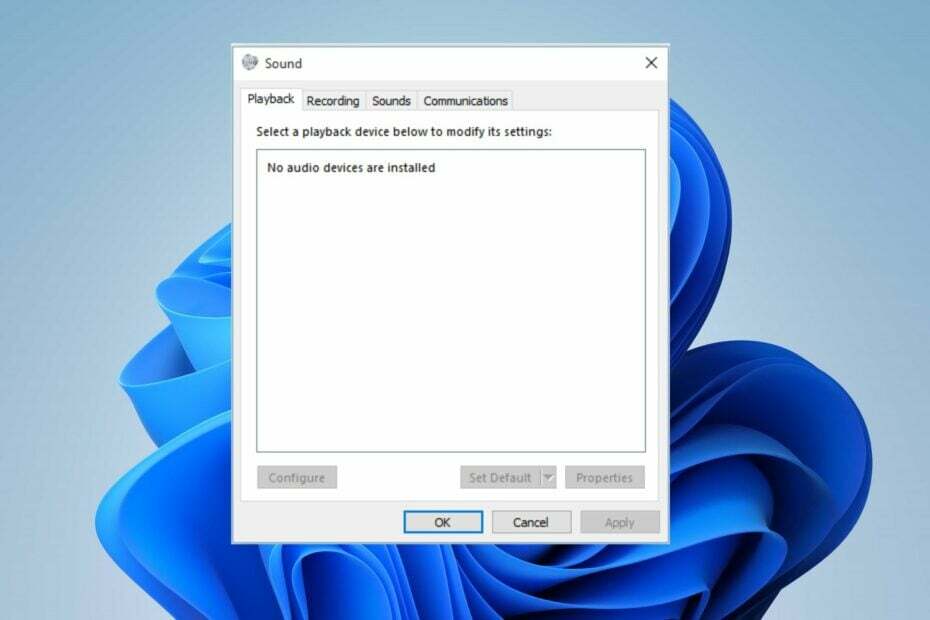
![Το VLC δεν μπόρεσε να ανοίξει τον κωδικοποιητή ήχου MP4A [Διόρθωση σφάλματος]](/f/e89b4468aa045537538a44ee8cc43069.png?width=300&height=460)